Al redactar E-Mails en Outlook, tienes numerosas opciones de diseño y funciones avanzadas a tu disposición. Desde la elección de las fuentes adecuadas hasta la adición de botones de votación y confirmaciones de lectura: con los conocimientos adecuados, puedes hacer que tus correos electrónicos no solo sean más atractivos, sino también más funcionales. Aquí aprenderás a cómo utilizar las diferentes opciones para diseñar tus correos electrónicos de manera profesional.
Principales conclusiones
- Aprenderás cómo formatear y embellecer correos electrónicos.
- Los usuarios experimentados pueden insertar botones de votación y confirmaciones de lectura.
- Las funciones adecuadas te permiten una transmisión y archivo dirigidos de tus correos electrónicos.
Guía paso a paso
1. Crear un nuevo correo electrónico
Comienzas creando un nuevo correo electrónico. Haz clic en "Nuevo correo electrónico" en la barra de menú de Outlook. Completa el campo del destinatario y escribe un asunto. Para diseñar el contenido del correo electrónico, puedes utilizar varios bloques de texto.
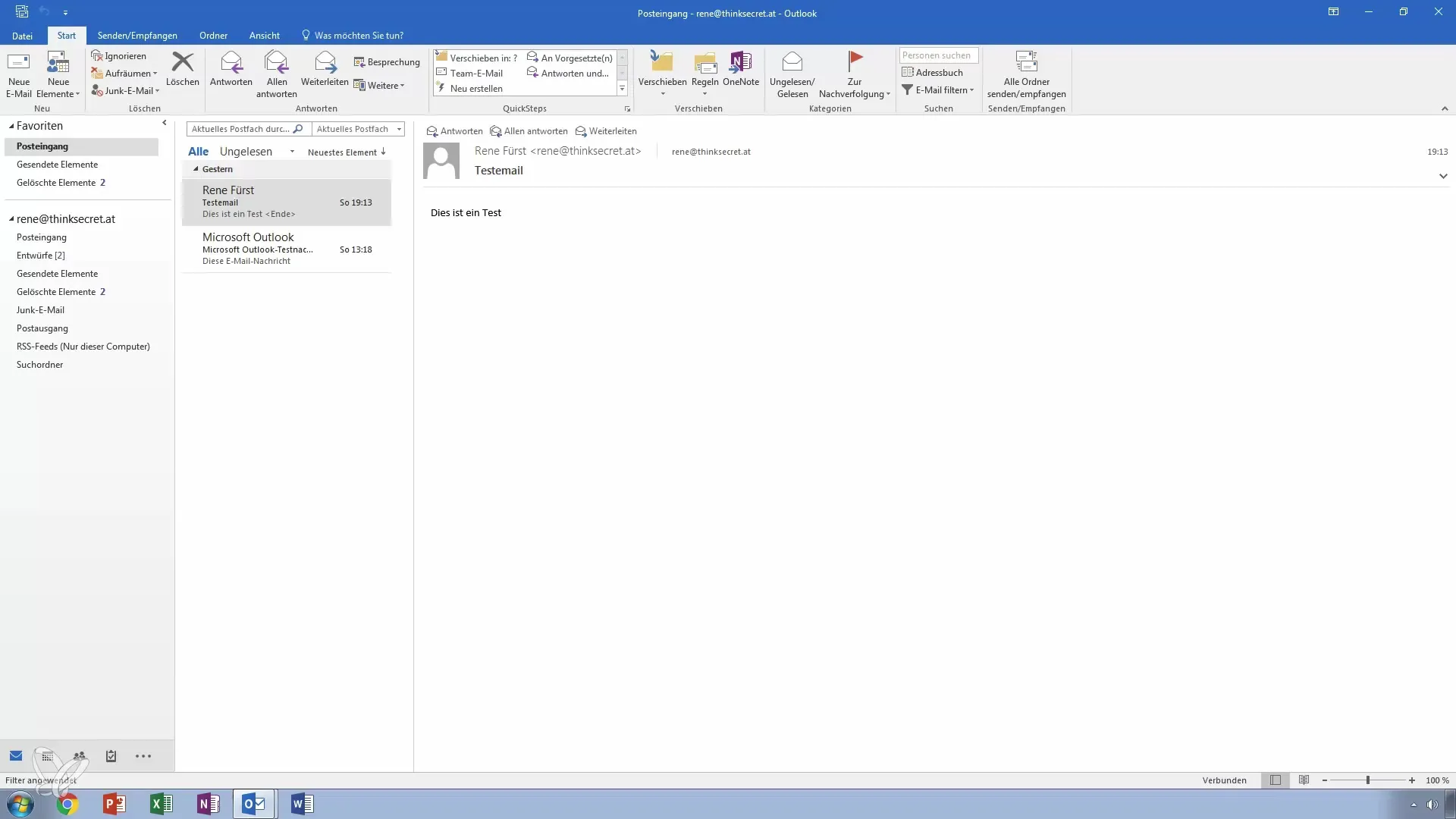
2. Agregar y formatear texto
Inserta tu texto utilizando la función "Random" para generar marcadores de posición. Después de insertar tu texto, puedes ajustarlo aplicando diferentes plantillas y formatos de texto. Con esto crearás un diseño atractivo.
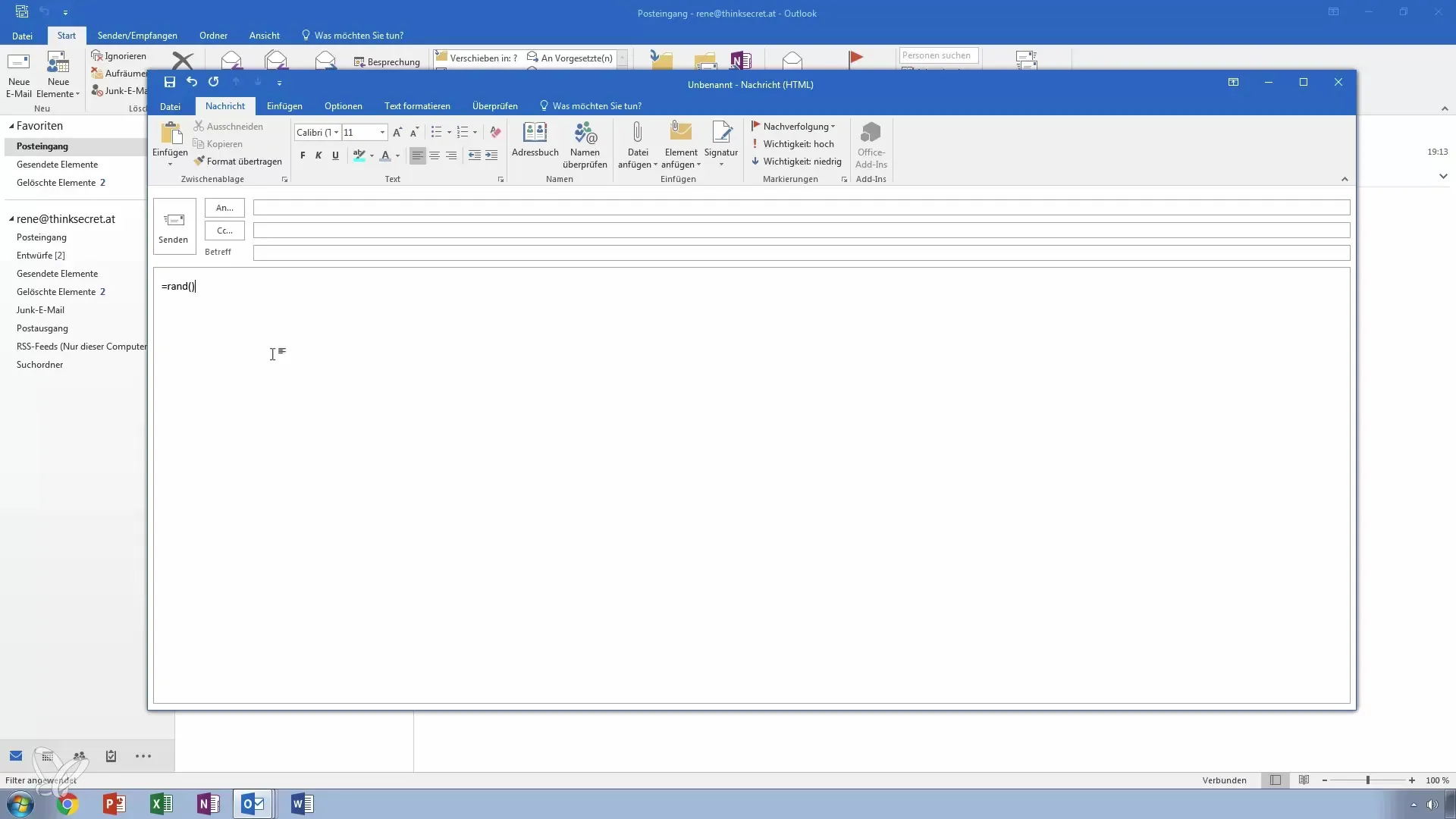
3. Elegir fondos de colores
Tienes la posibilidad de agregar fondos de colores a tu correo electrónico. Ve a las opciones de fondo y selecciona un color que alegre tu diseño. Experimenta con diferentes combinaciones de colores para lograr el efecto deseado.
4. Elegir plantillas de diseño
Bajo "Diseños", encontrarás diferentes plantillas que se adaptan automáticamente a tu texto. Puedes pasar el cursor sobre las plantillas para ver una vista previa de los cambios directamente en tu correo electrónico.
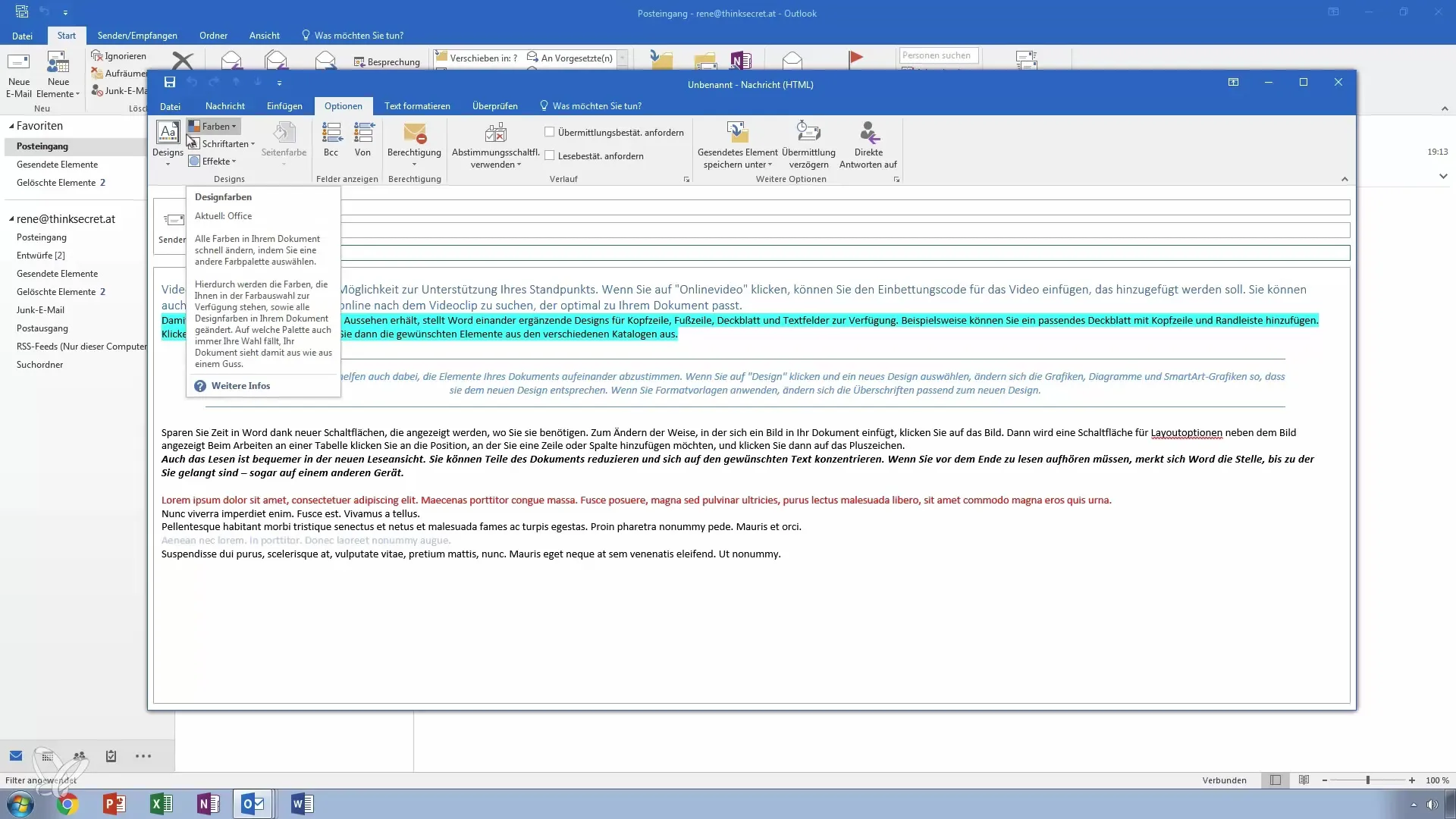
5. Selección de color y fuente
Además, puedes establecer esquemas de color y fuente para tu correo electrónico. Por ejemplo, si deseas agregar un enfoque amarillento, este tono se aplicará automáticamente en todo el texto. También puedes elegir fuentes personalizadas para crear una sensación única.
6. Agregar BCC y CC
Para agregar múltiples destinatarios a un correo electrónico o mantener destinatarios en privado, utiliza el campo BCC/CC. El BCC (copia oculta) está disponible para que otros destinatarios no vean a quién más se ha enviado el correo electrónico. Esto es particularmente útil para boletines informativos y comunicaciones masivas similares.
7. Agregar botones de votación
Crea una encuesta directamente desde tu correo electrónico al agregar botones de votación. Puedes hacer una encuesta simple de sí/no o ofrecer opciones personalizadas como "verde" o "rojo". Esta función solo se utiliza correctamente por destinatarios que también utilizan Outlook.
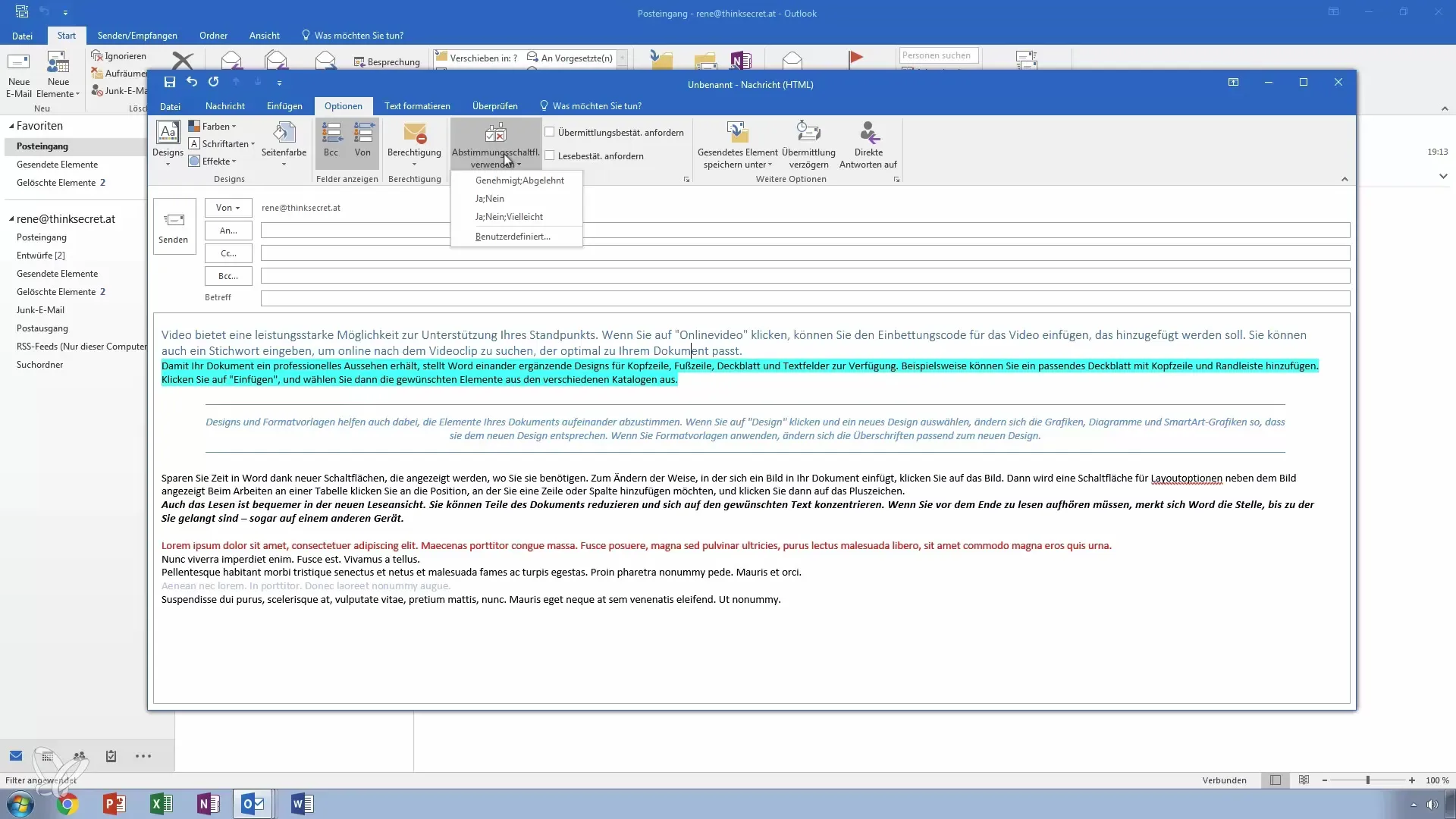
8. Solicitar confirmaciones de lectura y entrega
Activa las opciones de confirmaciones de lectura o de entrega para que te notifiquen cuando el correo electrónico se haya entregado correctamente o se haya abierto. Ten en cuenta que los destinatarios también tienen la opción de rechazar estas confirmaciones.
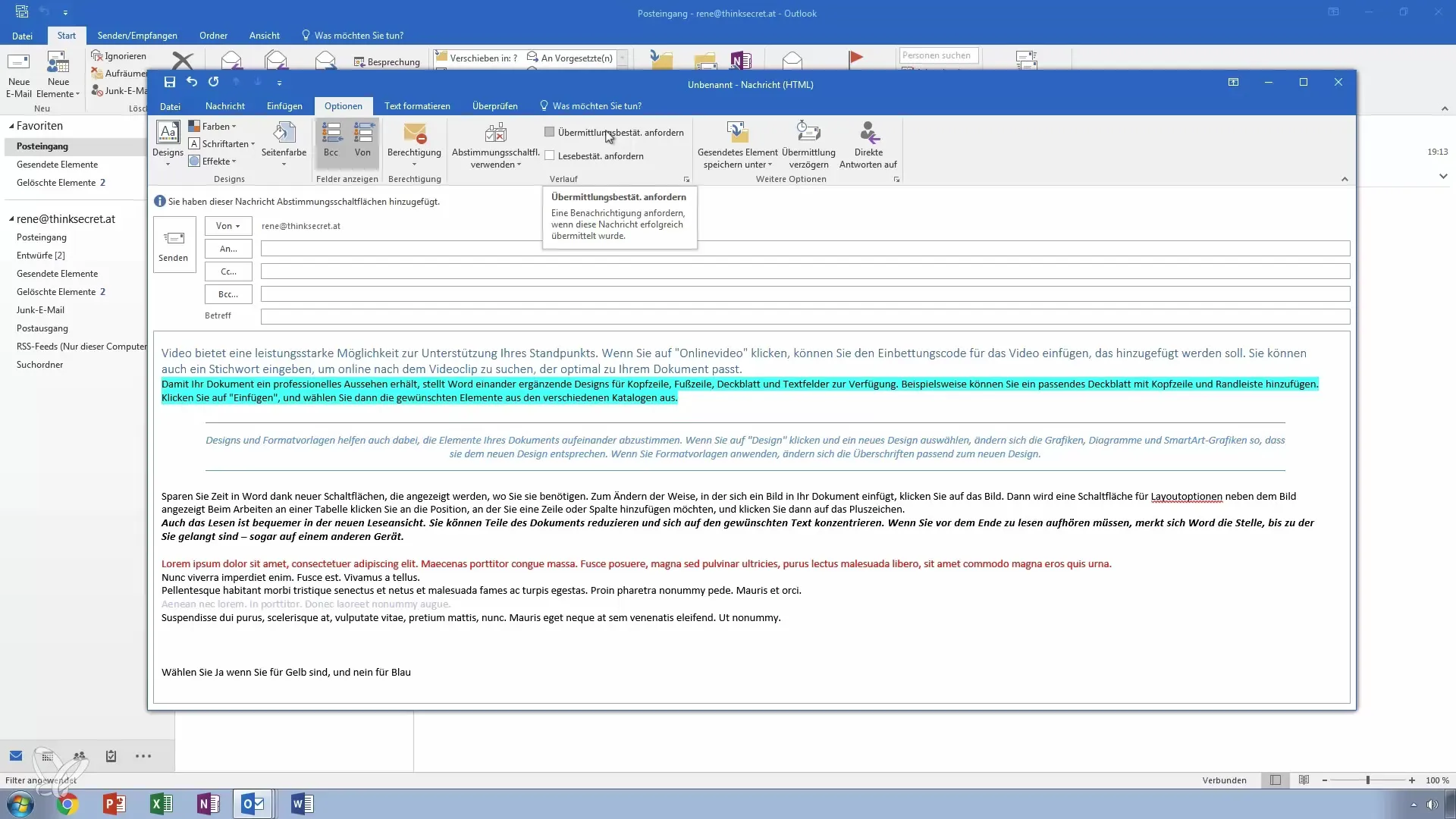
9. Personalizar opciones de envío
Puedes establecer dónde se guardará el correo electrónico y si se enviará de inmediato o en un momento posterior. A través de las opciones de envío, puedes especificar que el correo electrónico, por ejemplo, se envíe a las 17:00.
10. Revisar configuraciones del mensaje
Puedes ajustar la importancia de tu correo electrónico, incluyendo alta, baja o normal. También puedes establecer la confidencialidad y decidir si se debe archivar el correo electrónico. Todas estas opciones las encontrarás en las propiedades de tu mensaje.
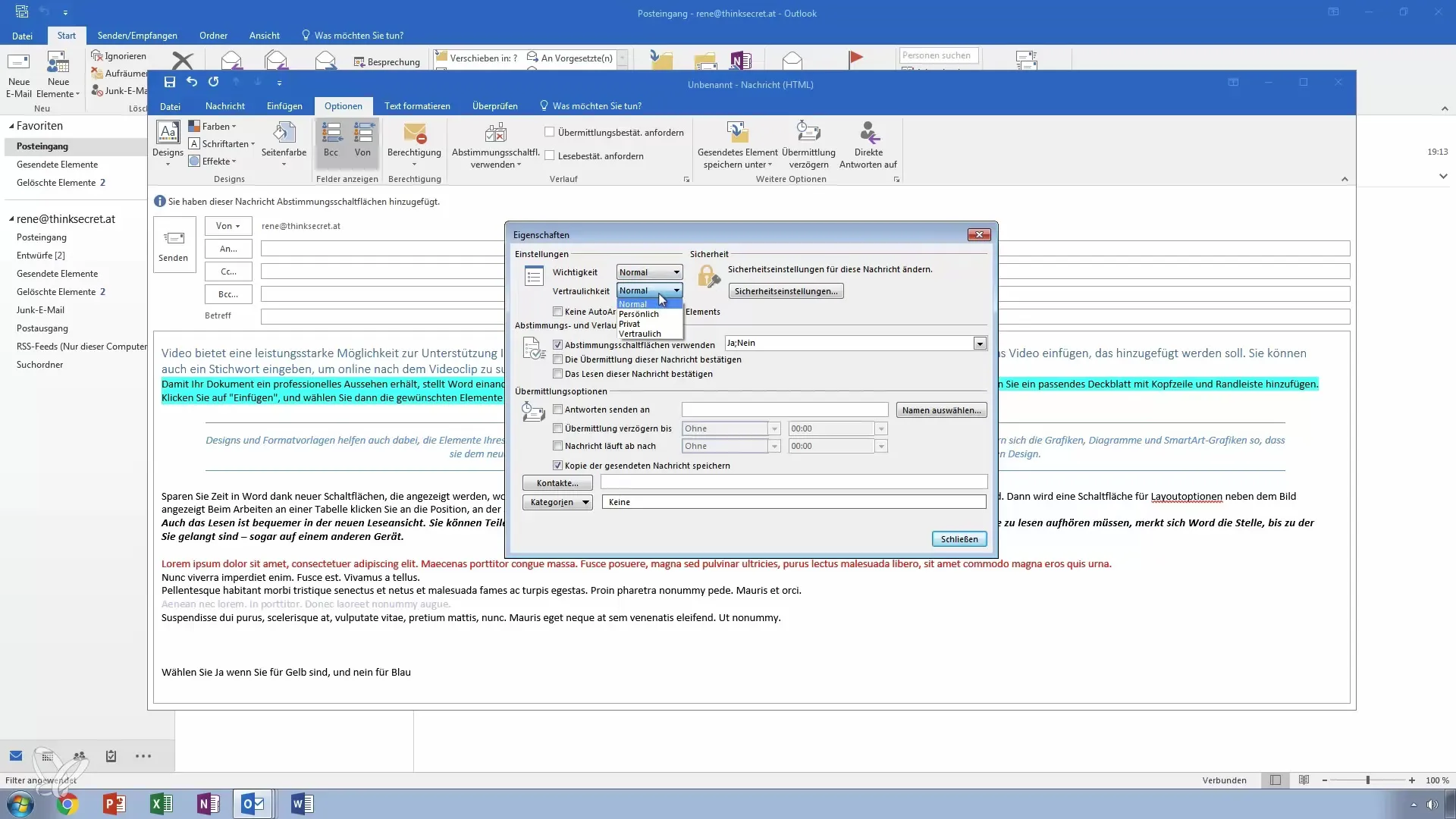
11. Ajustar formatos de texto
Utiliza las funciones de formateo de texto para asegurarte de que tu correo electrónico se envíe en un formato adecuado para todos los clientes de correo electrónico. Configura tu texto en un formato HTML o de texto plano para una compatibilidad óptima.
12. Enviar correo electrónico
Finalmente, ingresa el destinatario en el campo de dirección de correo electrónico y haz clic en Enviar. Puedes verificar el correo electrónico en la bandeja de salida o en la carpeta de enviados para asegurarte de que todo esté configurado y enviado correctamente.
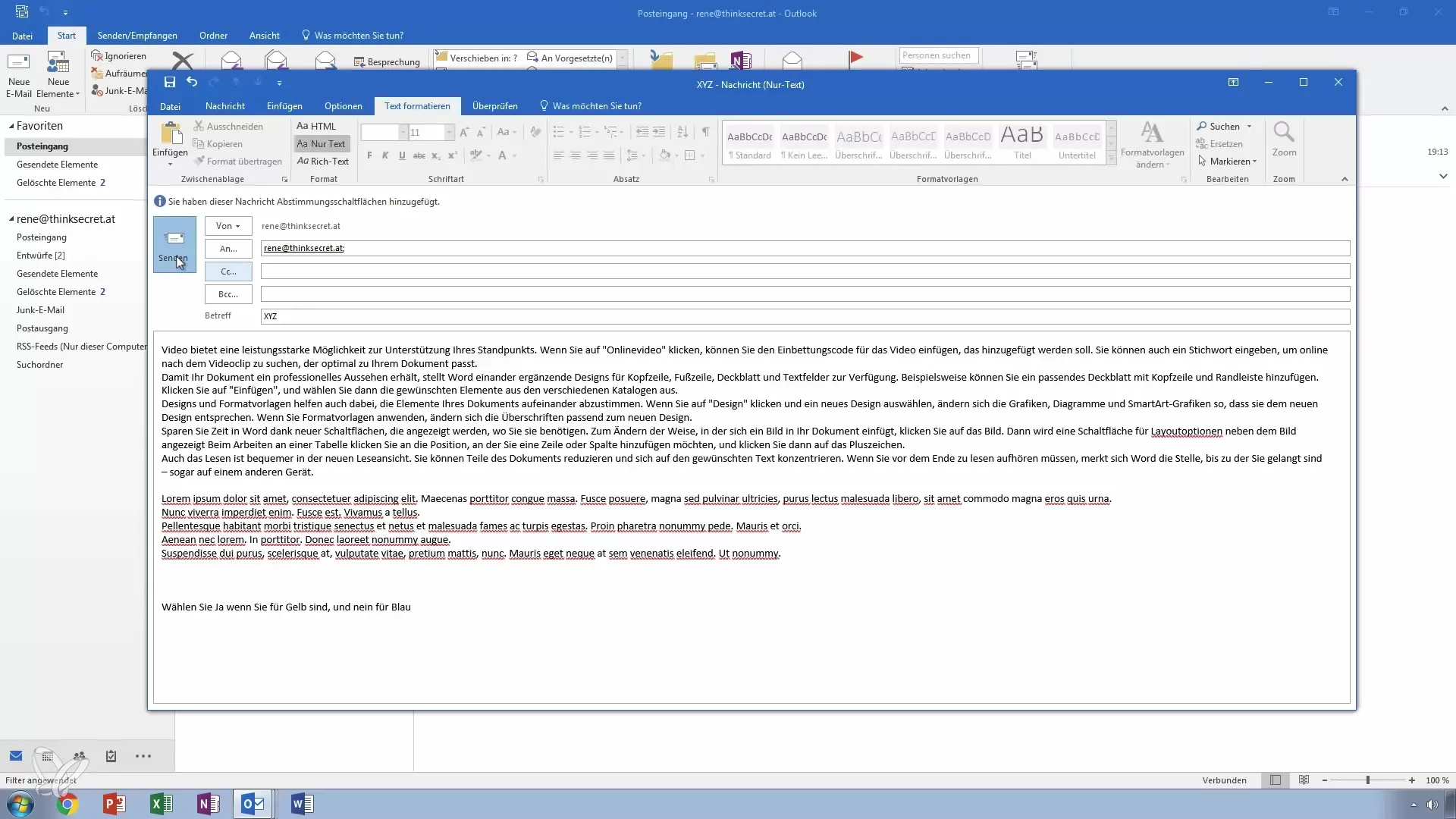
Resumen – Diseño de correos electrónicos y propiedades avanzadas en Outlook
En esta guía has aprendido cómo utilizar las diferentes opciones de diseño y funciones avanzadas en Outlook para crear correos electrónicos atractivos y efectivos. Desde la selección de fuentes hasta los botones de votación, has conocido las herramientas para diseñar tus correos electrónicos de manera atractiva y funcional.
Preguntas frecuentes
¿Cómo puedo agregar una imagen de fondo a mi correo electrónico?La imagen de fondo se puede agregar a través del menú de diseño, donde puedes seleccionar colores y patrones.
¿Cuál es la diferencia entre BCC y CC?BCC oculta las direcciones de correo electrónico de los destinatarios de los demás, mientras que CC hace visibles todas las direcciones a todos los destinatarios.
¿Cómo puedo solicitar confirmaciones de lectura?Activa la opción en la configuración del mensaje antes de enviar el correo electrónico.
¿Podría verse mi correo electrónico diferente si lo envío a diferentes destinatarios?Sí, la presentación puede variar según el cliente de correo electrónico, por lo que enviar en formato de texto es la opción más segura.
¿Cómo puedo programar el horario de envío del correo electrónico?En las opciones avanzadas, puedes establecer el momento de envío para tu correo electrónico.


